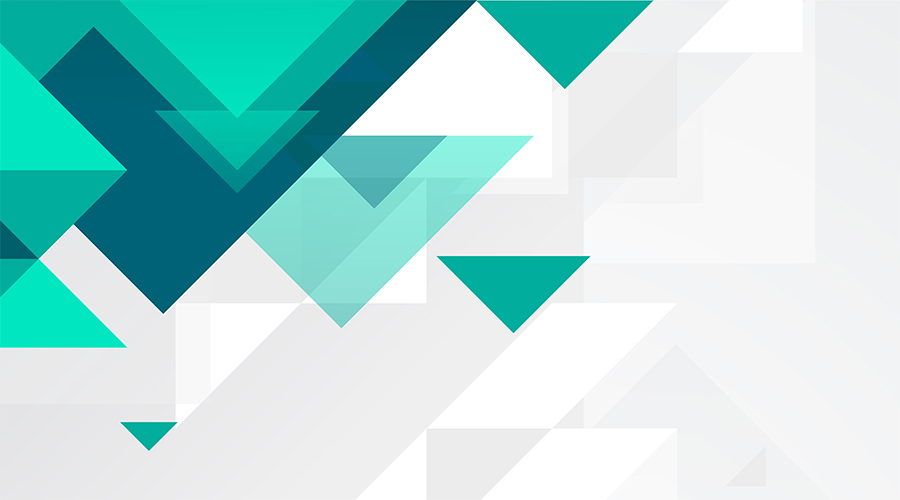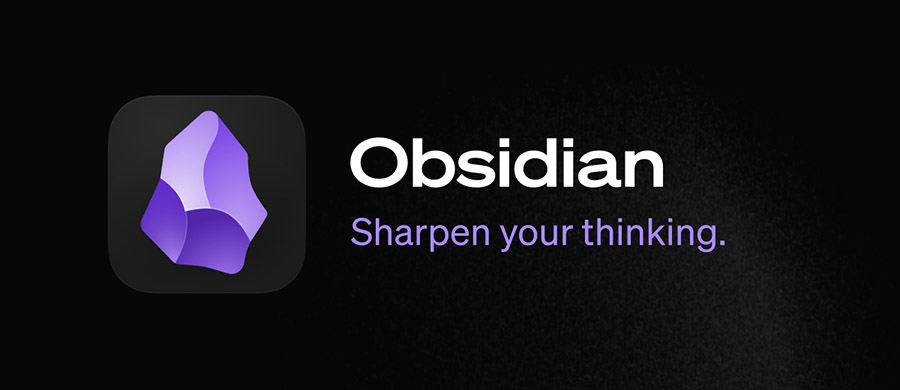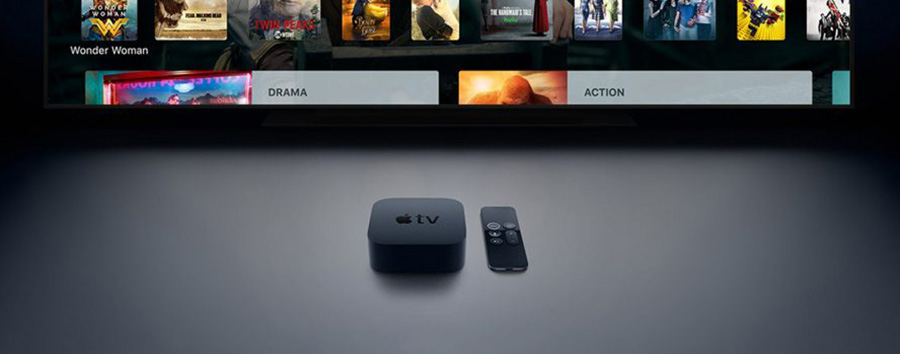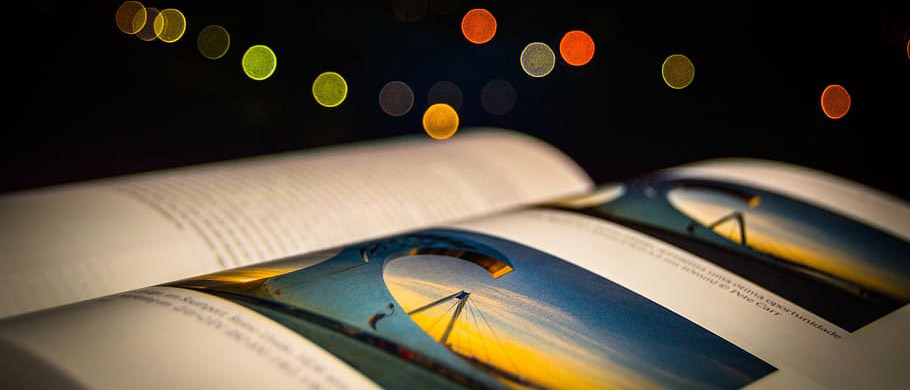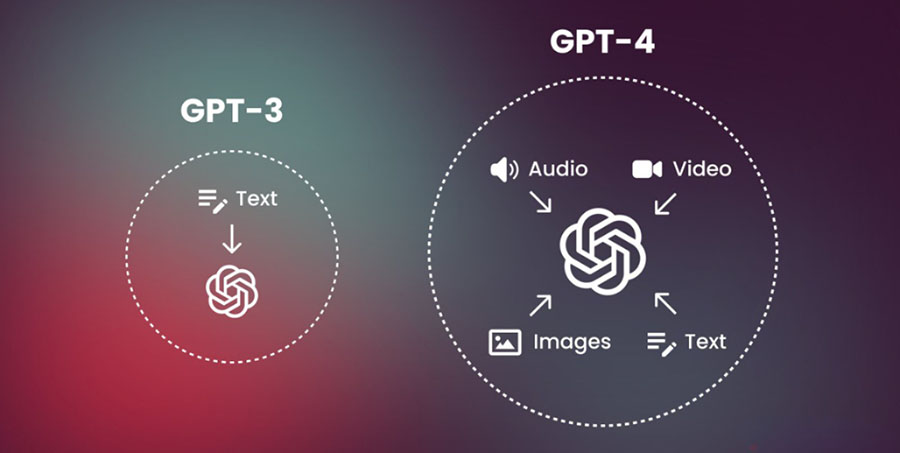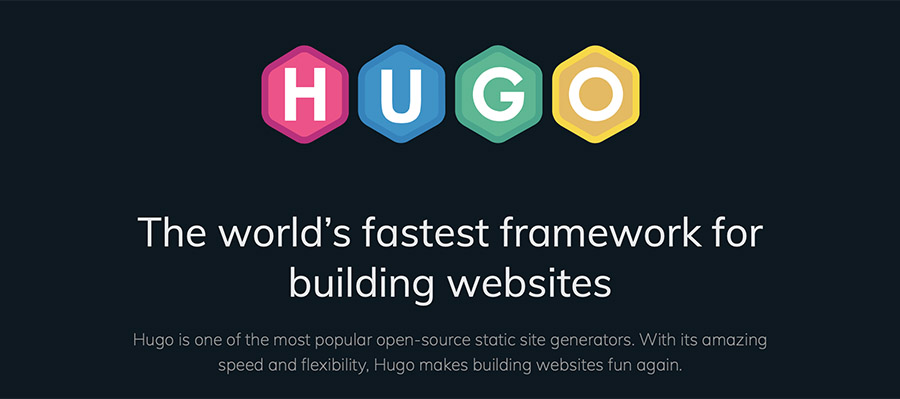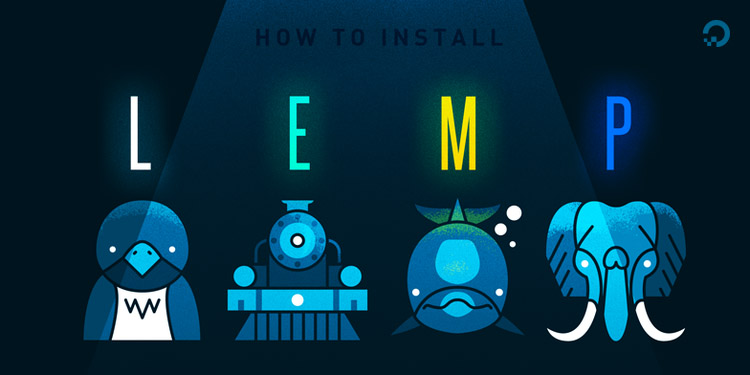效率超高的网页开发工具 GPTEngineer
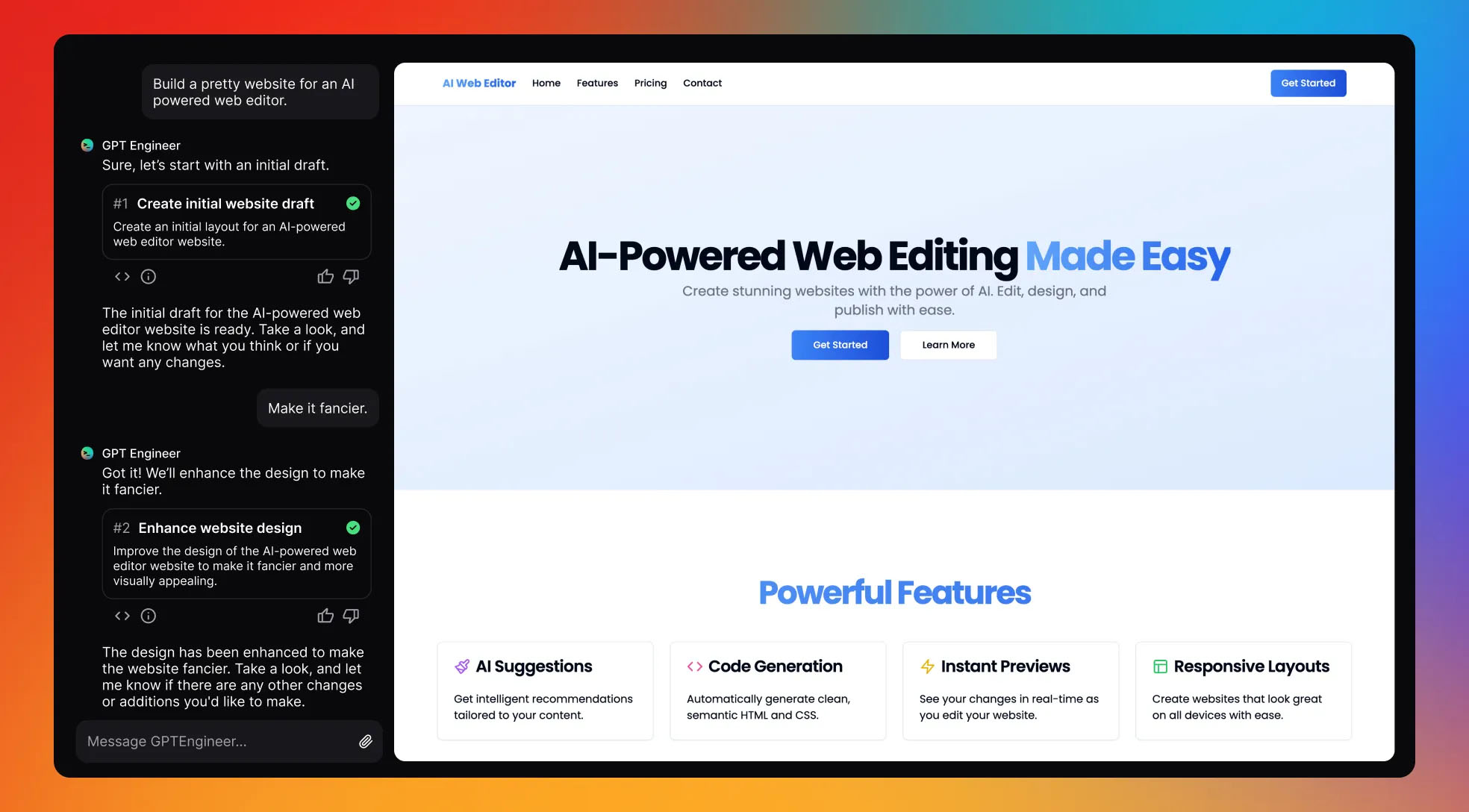
网页开发的技术能力自己一直以来都具备,但自从不把网页开发作为主业之后,也很少接触,中途尽管有些朋友或者合作伙伴提出一些建站需求,都被我婉拒了,因为制作网页确实比较麻烦,细节又很多,有其它更容易的收入来源,就不想在这方面投入。 但是,随着层出不穷的人工智能工具的推出,特别是程序开发,以及特别针对网页开发的工具的推出,开发网页已经不像之前那样纯手工劳作了,至少基本框架可以让人工智能工具搭起来,可以完成一个网页设计的50%,甚至更多,于是,我又燃起了开发网页方面的热情。 所以最近都在找一些可以借助人工智能的网页开发的利器,其实 ChatGPT 本来就可以,但是出来的程序不能可视化,需要另外创建网页文件测试,且给出一个需求出来的网页效果有点过于基础,当然,也可以通过很多次沟通逐渐完善,但是,仍想找一些更加直观好用的。 在逛 ProductHunt 的时候,无意间看到一个名字很普通的人工智能网页开发工具 GPTEngineer,进去看了一下,发现还比较接近我的需求,最好的一点是可以可视化开发网页,这一点很重要,因为可以大大地提升开发效率,哪里不顺眼就改哪里,而且这个工具不是用的最基础的 HTML + CSS,而是默认用了比较成熟的 React,Taiwind 等框架,给出一个简单的需求,比如做一个 Startup 公司的 Landing Page,出来的效果都还算比较顺眼,设计风格已经比较接近一些简单的商业网站了,只需要在内容方面重点沟通即可。 GPTEngineer 还有一点比较好的就是如果只是轻度使用,免费的就够了,每天可以免费沟通10次,如果每次把要改的内容整理一下多写一些进去,也是勉强够了,当然,如果需要开发一些比较复杂的网页,19美元可以把每天的沟通次数提升到100次,如果需要更多,没有明确标注价格,需要联系他们咨询。 在网站上还可以看到其他免费用户创建的网站项目,以及一些官方 Featured 的项目,有一些界面是相当的惊艳,如果看到满意的还可以在那基础上直接进行修改,当然,如果想要自己创建的项目不被分享出去,还是需要成为付费用户才可以。另外,生成的程序还可以通过 Github 同步到自己的库里,可以再进行修改调整,可以说是相当方便了。 刚注册,就已经用 GPTEngineer 做了两个页面项目,沟通效率还是挺高的,目前考虑可以再多熟悉一下,配合自己的网站开发技术基础,还是挺有商业价值的,应该是可以用来辅助商业网站开发业务的,很不错! 有兴趣的朋友可以去 GPTEngineer 的官网了解一下哦: https://gptengineer.app 而且这个项目还是开源的,还可以在自己的服务器上架设GPTEngineer,当然,这些沟通都是建立在 OpenAI API 对接的基础上的,架设好之后还是需要购买 Token 才可以用。 Github开源项目的地址: https://github.com/gpt-engineer-org/gpt-engineer Enjoy~ 😊